怎么激活PreSonus Studio One 5?Studio One 5激活教程+注册机
怎么激活PreSonus Studio One 5?今天给大家分享的是PreSonus Studio One 5的激活教程,PreSonus Studio One 5在激活的时候会有一些地方比较麻烦,所以大家可以使用此教程解决所有激活过程中遇到的问题。
相关下载
Studio One 5破解版安装教程
1、下载解压,得到Studio One 5中文版还有破解补丁;

2、运行Setup Studio One 5 v5.0.1.exe,开始安装;

3、选择默认安装路径;

4、等待安装完成,退出引导;

激活步骤
1.运行软件,提示激活,这里选择离线激活;

2.进入离线激活界面后,点击复制激活码,然后打开注册机,将复制好的激活码输入到注册机的Machine ID的位置,最后点击generate。如图

3.出现弹窗,选择软件安装目录的studio one 5,然后点击确定,(注意:自己的软件安装目录一定要记住。)如图

4.最后注册机上面会出现Licenses have been generated(已生成license)。如图

5.最后回到线下激活界面,点击“选择许可文件...”,如图

6.出现弹窗,选择studioapp5.pro.license,最后点击打开!!!注意:如果直接弹窗到studio one 5的位置,大家直接选择studioapp5.pro.license即可,如果没有直接到studio one 5的位置,那么大家就收到找到软件安装目录的studio one 5位置,然后选择studioapp5.pro.license即可!如图

7.激活完成,如图


Studio One5新功能
一、安排和编辑
1、新!分数编辑器。
新的“分数视图”使您可以使用标准符号输入,查看和编辑笔记。您可以在单个“乐谱视图”中同时查看多个曲目以进行发声,也可以使用“乐谱视图”编辑一个曲目,同时使用“钢琴视图”或“鼓组视图”编辑其他曲目。乐谱视图可以从编配器窗口中分离出来,使您可以在不同的视图中查看相同的音符数据。紧凑的符号集使您可以添加颤音,颤音,琶音和滑音,重音和断音以及影响实时播放的动态效果。
2、新!剪辑增益信封。
剪辑增益包络是纠正音频太大或太柔和的部分而无需添加压缩器或限制器插件的理想工具。只需单击曲线并将该点拖动到所需位置,即可将中断点添加到增益包络中,或使用“绘制工具”自由绘制信封。削波增益的变化会立即反映在音频波形中,因此您可以可靠地看到整体电平。
削波增益信封的样本准确。
3、新!按键开关支持,编辑和映射。
现在,Studio One中的按键开关清晰度具有其自己的自动化通道,因此您不再需要担心音符编辑或Note FX拧紧按键开关的麻烦。
为您的虚拟乐器创建和共享自定义地图,并将其保存为Instrument + FX预设的一部分,以供即时调用。
4、新!聚压和MPE支持。
Studio One 5现在支持音符控制器,以便使用虚拟乐器和管弦乐谱库更生动地播放音乐表演。音符控制器会影响各个音符,如果需要,可以在多个维度上起作用。这包括通过兼容的MIDI硬件和虚拟乐器支持MIDI Poly Pressure和MPE(MIDI Polyphonic Expression)。
5、新! Melodyne Essential 5集成。
自从Celemony和PreSonus在2011年共同开发ARA扩展功能以来,Melodyne一直是Studio One的一部分,而新的Melodyne Essential 5则大大改进了人声编辑工具,集成的和弦检测功能和和弦网格。
6、新!时间拉伸模式:磁带重采样。
将Tempo设置为Timestretch并选择此新模式后,音频速度和音高将被锁定,以进行自然的“磁带式”速度跟踪。
7、新!标记跟踪检查器。
标记轨道是版本5中的新增功能,现在在轨道检查器中具有一个标记列表,可让您在一个方便的位置导航,重命名,添加和删除标记。
二、录音和混音
完整的Studio One的Native Effect插件套件具有崭新的外观和一些惊人的新功能。现在,所有动态插件都具有侧链输入。若干插件(包括模拟延迟,转子和Tricomp)已通过状态空间模型驱动级进行了更新,以实现自然模拟饱和。 ProEQ现在是ProEQ2,具有新的12倍频程分析仪模式和附加的线性相位低切滤波器。 Limiter2还具有新功能,包括替代曲线和攻击模式。
1、新!扩展混音器场景。
捕获整个控制台状态并调出整个调音台场景,或有选择地调出任何或每个通道上的“音量”,“平移”,“静音”,“插入”,“发送”等。混音器场景是完整的混音器快照,可以随时保存并整体调用,也可以仅进行过滤以仅包括音量,平移,静音,插入,发送,提示混合设置,输入控件或它们的任意组合。场景可以全局调用或限制为选定的频道,并自动与当前歌曲或您喜欢的歌曲模板一起保存。
2、新!辅助通道。
尘土飞扬的TX81Z!您现在可以将经典的MIDI合成器像虚拟乐器一样轻松地整合到您的数字作品中。
辅助通道是一种新的通道类型,它允许将任何外部音频源输入StudioOne®调音台,而无需创建会使您的会话混乱的音轨。
使用拖放功能直接从Studio One浏览器添加外部乐器。
3、新!独立监听总线。
专用的监听总线为StudioOne®5控制台增加了新的灵活性。使用监听总线可提供独立于主输出的控制室信号,并带有自己的电平控制,AFL / PFL独奏,并为您喜欢的房间校准插件插入插槽。在激活状态下,所有独奏信号都可以路由到监听总线,同时仍可以从主混音输出中听到完整混音。提示混合发送不受影响。专用的AFL / PFL选项使您可以在推子前或推子后(和平移)监听单独信号之间进行选择。以64位浮点WAV格式记录和播放。
Studio One现在支持以64位浮点WAV格式进行录制,这是具有32位转换器的音频接口的推荐录制格式。通过此格式选项,现在最高的录制和处理精度达到64位/ 384 kHz,使Studio One成为最高分辨率的音频制作和母带处理软件。
4、新! MTC / MMC同步。
Studio One现在可以通过MIDI时间码从属到外部硬件设备。同步到外部视频。 MIDI时间码和MIDI机器控制可以独立设置为任何可用的MIDI源和目标。
三、Studio One 5Artist:
现在包括对VST2 / VST3 / AU插件,Rewire和Studio One Remote的支持。
1、现场表演
•用于现场演奏的新显示页面•用户可定义的设置列表•背景音乐,虚拟乐器和真实乐器播放器•实时原生效果•用户可分配的全局实时控件(旋钮,推子和按钮)•用户可定义的播放模式•时间码从每个清单列表项开始•手动和自动补丁程序撤回系统•“将混音发送到显示”选项•专用性能视图
2、安排和编辑
•剪辑增益信封•支持键切换和乐器部件中的编辑•映射键编辑器的映射编辑器•基于概念的新乐谱视图•乐谱符号的播放•具有独立视图的并排编辑器•支持音乐剧中的音符控制器编辑器(聚合压力和MPE)•将音符事件链接到自动化选项•乐谱编辑器的阶跃输入•改进了音频的和弦检测•新的时间拉伸模式:磁带•带有标记列表的标记音轨检查器•音轨控件上的图层显示•“无重叠”编辑模式•将栏偏移设置为光标选项•将帧偏移设置为光标选项
3、插件和乐器
•模拟延迟:状态空间建模驱动器级和改进的宽度控制•自动过滤器:状态空间建模驱动器级•节拍延迟:改进宽度控制•合唱:改进宽度控制•压缩器:用于外部侧链输入的滤波器•扩展器:用于外部侧链输入的滤波器•Fat Channel:外部侧链输入•Gate:外部侧链输入和阈值控制合并过滤器•Limiter²:外部侧链输入,替代曲线模式和替代攻击模式(快速,正常,慢速)•Multiband Dynamics:外部侧链输入•踏板:改进的自动声像调制•移相器:新的“软”调制模式和新的“立体声扩展”控制•ProEQ²:•附加的相位线性低频均衡器(固定在20 Hz,50 Hz,80 Hz),具有12 db / 24 dB模式•输入仪表显示•新的12倍频程分析仪模式•可调仪表范围•侧链输入的计量峰值保持功能•转子:状态空间建模驱动级•Tricomp:状态空间建模驱动级,外部侧边主动输入和其他攻击模式(快速,正常,缓慢)•包括Melodyne 5 Essential
4、工作流程
•浏览器中外部仪器的镜像•统一文本输入:用于参数值的数字文本输入•统一数据交换(通道和仪器的复制粘贴和发送至命令)
5、录音和混音
•扩展的混音器场景(快照)•新的通道类型:辅助通道•具有独奏的独立监听总线•监听总线的AFL / PFL选项•以64位浮动WAV格式记录和回放•“自动扩展所选通道”选项
6、用户界面
•更新的起始页•具有独立的亮和暗模式的重新设计的Native Effects插件•定制设计的插件(模拟延迟,合唱,转子,红光失真,Tricomp)•可选的彩色插件窗口标题•可选的事件徽章查看选项•轨道检查器中重新设计的通道部分
7、硬件与安装
•支持ROLI的自定义设备•外部仪器的辅助通道链接选项•跟踪外部时间码的MTC / MMC从属同步选项•支持多压力和MPE•跨平台硬件加速了图形支持•支持ROLI的即插即用设备支持(Seaboard Block,Seaboard RISE25 / RISE49)
8、Studio One 5Artist:
•现在包括VST2 / VST3 / AU插件支持(仅64位)•现在包括Rewire支持•现在包括Studio One Remote支持
以上就是脚本之家小编给大家分享的PreSonus Studio One 5的图文激活教程+注册机下载地址,需要的朋友不要错过哦!
相关文章
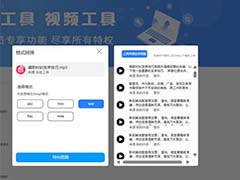 如今音频文件已经成为我们日常生活的刚需,上下班通勤的路上,不戴上耳机听歌或者听书都觉得无聊,不过,当我们兴致勃勃地准备播放一段音频,却发现屏幕上显示格式不兼容的2025-03-31
如今音频文件已经成为我们日常生活的刚需,上下班通勤的路上,不戴上耳机听歌或者听书都觉得无聊,不过,当我们兴致勃勃地准备播放一段音频,却发现屏幕上显示格式不兼容的2025-03-31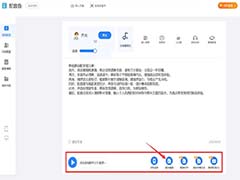
如何快速把文字转换成语音? 配音鱼根据输入的文字快速生成配音技巧
在现代数字化生活中,将文字转换为语音的需求日益常见,例如有声读物、视频配音、广告旁白等场景,下面我们就来看看实现方法2025-03-31 今天来分享几款亲测好用的6款免费人声分离软件给大家,希望能帮各位少走弯路,轻松玩转音频处理2025-03-27
今天来分享几款亲测好用的6款免费人声分离软件给大家,希望能帮各位少走弯路,轻松玩转音频处理2025-03-27
Premiere Pro在Win11 24H2系统中时间线功能无法使用的解决办法
Adobe Premiere Pro 是一款专业的视频编辑软件,依赖于直观的时间线操作,但是电脑安装Windows 11 24H2 一月可选更新(KB5050094)后,时间线不能使用,下面我们就来看看解2025-02-09
pr怎么局部马赛克?给视频部分片断中的局部区域添加马赛克效果技巧
premiere处理视频的时候,想要在部分片断添加局部马赛克效果,该怎么实现呢?下面我们就来看看详细教程2025-01-31
pr怎么调整图片大小位置和旋转角度? premiere图片调整技巧
Premiere导入的图片大小位置和角度都是可以调整的,该怎么对图片进行调整呢?详细请看下文介绍2025-01-31
Premiere怎么做蝴蝶飞舞动画? Pr巧用关键帧制作蝴蝶飞舞动画的技巧
今天为大家分享关键帧定帧的妙用,可以实现蝴蝶飞舞动画的效果,该怎么制作呢?详细如下文介绍2025-01-30 Bandicam是一款功能强大的屏幕录制软件,它允许用户录制高质量的视频,包括游戏、屏幕操作和实时绘图等,除了视频录制,Bandicam还提供了音频录制功能,今天小编给大家带来B2024-11-27
Bandicam是一款功能强大的屏幕录制软件,它允许用户录制高质量的视频,包括游戏、屏幕操作和实时绘图等,除了视频录制,Bandicam还提供了音频录制功能,今天小编给大家带来B2024-11-27 使用汇帮视频格式转换器,可以轻松将视频文件转换为GIF格式,想知道具体步骤的朋友继续阅读本文吧2024-09-11
使用汇帮视频格式转换器,可以轻松将视频文件转换为GIF格式,想知道具体步骤的朋友继续阅读本文吧2024-09-11 汇帮视频格式转换器是一款多功能的视频处理软件,可以轻松实现音视频之间的相互转换,且还支持提取音频,具体步骤将在下文展示2024-09-11
汇帮视频格式转换器是一款多功能的视频处理软件,可以轻松实现音视频之间的相互转换,且还支持提取音频,具体步骤将在下文展示2024-09-11




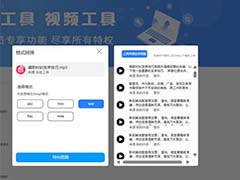




最新评论